KontrolPackでネットワーク経由でコンピュータを接続/制御

KontrolPackを使えば、ネットワーク内のコンピューターを簡単に制御できます。異なるオペレーティングシステムで稼働しているコンピューターを簡単に接続・管理できます。
LinuxデスクトップでOperaブラウザ設定のバックアップを作成する最も簡単な方法は、Tarアーカイブツールを使用してターミナルを使用することです。理由?Tarは、すべてのブラウザーデータを高速に圧縮し、Linuxファイルマネージャーよりもはるかに簡単に圧縮できます。
Operaブラウザの設定をバックアップする
バックアッププロセスを開始するには、Linuxデスクトップで開いているOperaブラウザのインスタンスをすべて閉じます。Operaは使用中にLinuxファイルシステムにファイルを作成する傾向があるため、バックアッププロセス中はブラウザを閉じる必要があります。次に、Operaを閉じた後、キーボードのCtrl + Alt + T または Ctrl + Shift + T を押してターミナルウィンドウを起動します 。
ターミナルウィンドウを起動した後、CD コマンドを使用して 、ターミナルセッションを(〜)ホームディレクトリから~/.configディレクトリに移動します。このディレクトリには、すべてのOpera構成ファイルが含まれています。
~/.configディレクトリ内でls コマンドを実行し 、「opera」フォルダを見つけて、Linux PCの〜/ .configディレクトリにOpera構成ファイルがあることを確認します。
ls
ls コマンドで「opera」フォルダが見つかりません か?並べ替えるフォルダが多すぎますか?ls コマンドをgrep と組み合わせ て実行して、不要なフォルダーとファイルを除外してみてください 。
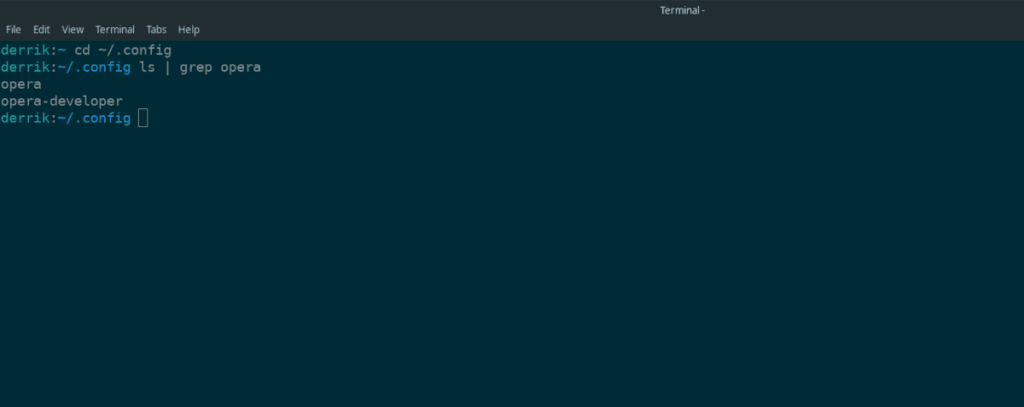
ls | grepオペラ
ls コマンドに「opera」が表示されていることを確認し ます。「opera」が実際に表示される場合は、このガイドの「圧縮」の部分に進んでください。ブラウザ設定のTarアーカイブを作成する方法について説明します。
コマンドに「opera」が表示されない場合は、Operaブラウザの設定ファイルがLinux PCにないため、バックアップを作成する前にOperaにログインする必要があります。
Tarを使用したOperaブラウザファイルの圧縮
緩いファイルが誤って削除されることが多いため、バックアップサービス(パーソナルサーバーやクラウドプロバイダーなど)にアップロードする場合は、Operaブラウザのデータを圧縮する必要があります。さらに、圧縮ファイルは暗号化が簡単です。
Operaブラウザファイルの圧縮プロセスを開始するには、CD コマンドを使用して、 ~/.config前にls コマンドで検索したディレクトリに移動します 。~/.configTarツールを正しく圧縮するには、ターミナルをフォルダに移動することが不可欠です。
cd〜 / .config
~/.configフォルダ内で、czvfフラグを指定 してtarコマンドを実行し、Operaブラウザ設定の新しい圧縮TarGZアーカイブを作成します。
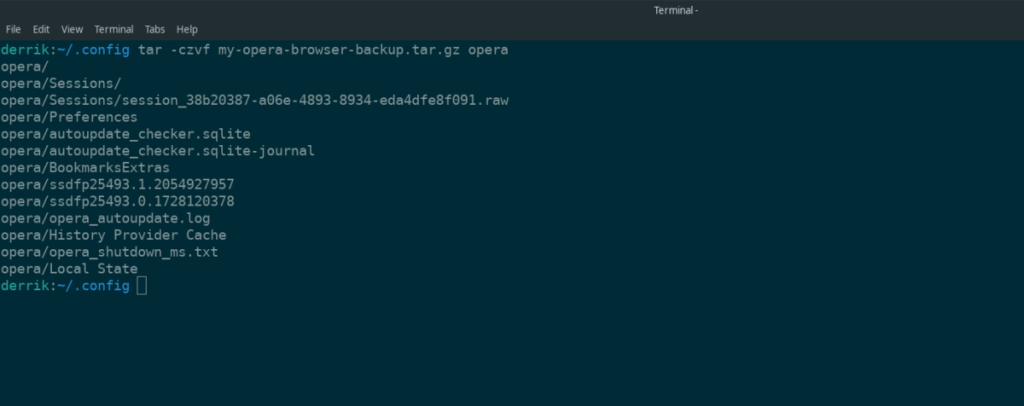
tar -czvf my-opera-browser-backup.tar.gz opera
Tarツールが圧縮プロセスを終了すると、~/.configディレクトリにmy-opera-browser-backup.tar.gz。という名前のTarGZファイルが出力されます。ここから、mvコマンドを使用し てファイルを~/.configホームディレクトリに移動し、簡単にアクセスできるようにします。
mv my-opera-browser-backup.tar.gz〜 /
my-opera-browser-backup.tar.gzファイルがホームディレクトリに配置されると、バックアップをさまざまなクラウドストレージサイト(Dropbox、Googleドライブ、iCloudなど)にアップロードし、外部ハードに移動する準備が整います。ドライブするか、保管のためにホームサーバーに移動します。ただし、このバックアップは暗号化されていないため、誰でも解凍してプライベートOperaブラウザデータにアクセスできることに注意してください。
バックアップの暗号化
my-opera-browser-backup.tar.gzファイルには、ブラウザの設定が悪役にアクセス可能であることを意味し、暗号化されていません。バックアップを保護するには、GPGコマンドでバックアップを暗号化する必要があります。
暗号化プロセスを開始するには、ターミナルウィンドウを開き、以下の手順に従ってください。
注:GPGアプリがインストールされている必要があります。動作させるためのヘルプが必要な場合は、pkgs.orgにアクセスしてください。
ステップ1:gpg –helpコマンドを実行して、GPGがインストールされていることを確認します。
gpg --help
手順2:CD コマンド~/.configを使用して、端末をホームディレクトリ(〜)に 移動します。
cd〜 /
ステップ3:gpg-cコマンドで暗号化my-opera-browser-backup.tar.gzし ます。必ず安全なパスワードを入力してください。
gpg -c my-opera-browser-backup.tar.gz
出力はになりますmy-opera-browser-backup.tar.gz.gpg。
ステップ4:保持する必要がなくなったため、暗号化されていないバックアップを削除します。
rm my-opera-browser-backup.tar.gz
バックアップを復元する
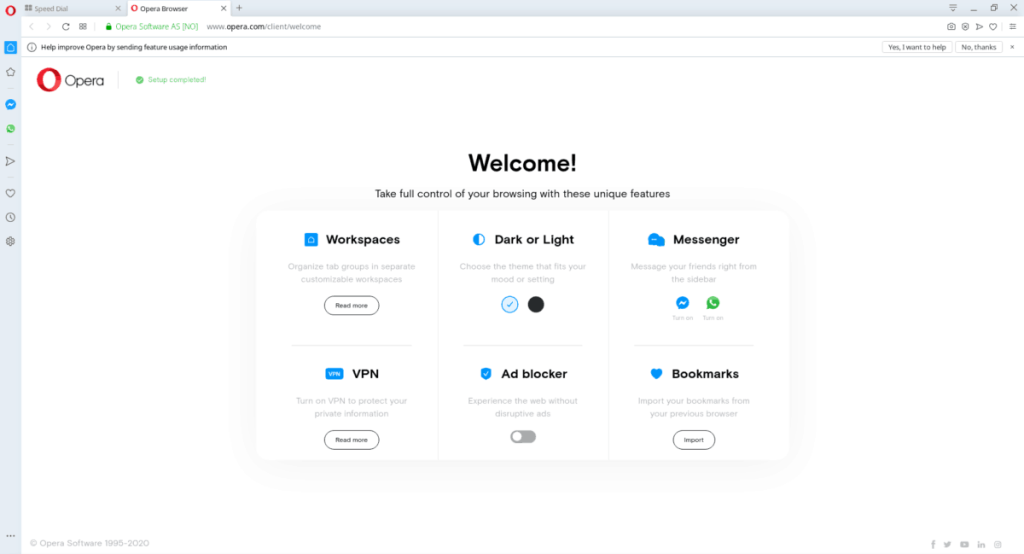
Operaブラウザのバックアップを復元するには、ターミナルウィンドウで次の手順を実行します。バックアップを暗号化しないことを選択した場合は、手順1と2は適用されないため、スキップする必要があることに注意してください。
ステップ1:my-opera-browser-backup.tar.gz.gpg Linuxファイルマネージャーを使用して、暗号化されたファイルをホームディレクトリ(〜)に配置します。
手順2:ターミナルウィンドウを開き、gpg コマンドを使用し てmy-opera-browser-backup.tar.gz.gpgファイルを復号化します。
gpg my-opera-browser-backup.tar.gz.gpg
手順3:tar xvfコマンドを使用して、復号化されたTarGZOperaバックアップをホームディレクトリに 解凍し ます。
tar xvf my-opera-browser-backup.tar.gz
一度 のtar コマンドは、バックアップの圧縮を解除し、「オペラ」の名前のフォルダがホームディレクトリに表示されます。このフォルダには、すべてのOperaブラウザデータが含まれています。
ステップ4:mv コマンドを使用して 、「opera」フォルダーを~/.configディレクトリーに配置します。ここにファイルを配置すると、Operaプロファイル設定が復元されます。
mv opera /〜/ .config
~/.configディレクトリに「opera」フォルダを配置した後、Operaブラウザを開いてください。ブックマーク、パスワード、その他のブラウザ設定にアクセスできるようになります。
KontrolPackを使えば、ネットワーク内のコンピューターを簡単に制御できます。異なるオペレーティングシステムで稼働しているコンピューターを簡単に接続・管理できます。
繰り返しのタスクを自動で実行したいですか?手動でボタンを何度もクリックする代わりに、アプリケーションが
iDownloadeは、BBCのiPlayerサービスからDRMフリーのコンテンツをダウンロードできるクロスプラットフォームツールです。.mov形式の動画もダウンロードできます。
Outlook 2010の機能についてはこれまで詳細に取り上げてきましたが、2010年6月までにリリースされないため、Thunderbird 3について見ていきましょう。
たまには休憩も必要です。面白いゲームを探しているなら、Flight Gearを試してみてください。無料のマルチプラットフォームオープンソースゲームです。
MP3 Diagsは、音楽オーディオコレクションの問題を解決するための究極のツールです。mp3ファイルに適切なタグを付けたり、アルバムカバーアートを追加したり、VBRを修正したりできます。
Google Waveと同様に、Google Voiceも世界中で大きな話題を呼んでいます。Googleはコミュニケーション方法を変えることを目指しており、
Flickrユーザーが高画質で写真をダウンロードできるツールはたくさんありますが、Flickrのお気に入りをダウンロードする方法はありますか?最近、
サンプリングとは何でしょうか?Wikipediaによると、「サンプリングとは、一つの録音から一部、つまりサンプルを取り出し、それを楽器や音楽として再利用する行為です。
Googleサイトは、Googleのサーバー上でウェブサイトをホストできるGoogleのサービスです。しかし、一つ問題があります。それは、バックアップのための組み込みオプションがないことです。



![FlightGear Flight Simulatorを無料でダウンロード[楽しもう] FlightGear Flight Simulatorを無料でダウンロード[楽しもう]](https://tips.webtech360.com/resources8/r252/image-7634-0829093738400.jpg)




